لماذا لا تعمل لوحة المفاتيح الخاصة بي iPhone 8 Plus ، وصناديق العرض بدلاً من الحروف وكيفية إصلاحها؟ [دليل اصلاح الاخطاء]
توفر منصة iOS 11 الكثير من الميزات والوظائف المحسنة. لقد جلبت تغييرات جديدة على العديد من تطبيقات الأسهم مثل لوحات المفاتيح المدمجة في كل تطبيق على iPhone 8 Plus. مع نظام iOS الجديد ، يمكنك التبديل بين لوحات المفاتيح وتحديد الكتابة بيد واحدة والمزيد. ومع ذلك ، لا يمتلك بعض الأشخاص نفس التجربة الإيجابية بعد تطبيق تحديث iOS الجديد على iPhone 8 Plus. اتضح أن لوحة المفاتيح تصبح فجأة مثل عرض الصناديق بدلاً من الحروف ، أو التأخير ، أو عدم العمل على الإطلاق. لماذا وكيف حدثت هذه الأشياء وماذا يجب القيام به من أجل حل السبب الأساسي؟ تابع القراءة لمعرفة الإجابات على هذه الأسئلة.
يمكنك الرجوع إلى صفحة تحري الخلل وإصلاحه في iPhone 8 Plus إذا كانت لديك مشكلات أخرى مع هاتفك لأننا عالجنا بالفعل المشكلات الأكثر شيوعًا. إذا كنت بحاجة إلى مزيد من المساعدة ، فاملأ الاستبيان الخاص بـ iPhone الخاص بنا واضغط أرسل إلى اتصل بنا.
ما الذي يسبب لوحة مفاتيح جهاز iPhone 8 Plus لتأخير الاستجابة أو التأخر أو التجميد أو عدم التحميل بشكل صحيح؟
في كثير من الأحيان ، تعود مشكلات مثل هذه إلى حدوث خلل في التطبيقات العشوائية. يمكن أن يحدث ذلك عند إجراء بعض التغييرات غير الصحيحة على إعدادات لوحة مفاتيح جهاز iPhone ، وتثبيت تحديث جديد لتطبيق لوحة المفاتيح أو iOS ، عند استخدام الهاتف أثناء الشحن ، أو بعد استبدال الشاشة. معظم الحالات المبلغ عنها مرتبطة بالبرمجيات ، مما يدل على أن المستخدمين النهائيين يمكنهم فعل شيء لإصلاح المشكلة من نهايتهم. إذا كنت تواجه مشكلة مماثلة مع تطبيق لوحة المفاتيح على جهاز iPhone 8 Plus وتريد إجراء بعض استكشاف الأخطاء وإصلاحها ، فيمكنك الرجوع إلى الحلول المقدمة أدناه.
للبدء ، حاول تحديد أي من الأسباب المحتملة التي تسببت في تشغيل لوحة مفاتيح iPhone 8 Plus لتصبح شريرة وغير منتظمة ، ثم تعمل على الإصلاح.
طالما أنه لا يوجد أي تلف في الأجهزة على جهاز iPhone الخاص بك ، يجب أن تعمل أي من هذه الطرق وتكون قادرة على حل السبب الأساسي.
الحلول الممكنة والحلول للتعامل مع مشكلات لوحة المفاتيح على جهاز iPhone 8 Plus الخاص بك
أبرز ما يلي هي الحلول العامة والحلول التي يمكنك استخدامها لإصلاح لوحة مفاتيح جهاز iPhone. تأكد من اختبار جهازك بعد إكمال كل طريقة حتى تعرف ما إذا تم حل المشكلة بخلاف ذلك ، فانتقل إلى الحلول المناسبة التالية.
ترك التطبيقات القسرية تعمل في الخلفية
يمكن أن تتعطل بعض التطبيقات التي تركت في الخلفية في مرحلة ما وعندما يحدث هذا فإنها قد تتسبب في حدوث تعارض عند استخدام تطبيقات أخرى على iPhone. هذه التطبيقات ليست مفتوحة ولكنها في وضع الاستعداد. في حين قد يكون ذلك ضروريًا خاصة إذا كنت ترغب في تنفيذ مهام متعددة وتريد التنقل عبر التطبيقات بسرعة ، فقد يؤدي الاحتفاظ بتطبيقات متعددة في الخلفية أحيانًا إلى تعطل التطبيقات الأخرى.
في ما يلي كيفية فرض أحد التطبيقات على الإنهاء أو الإغلاق على جهاز iPhone 8 Plus:
- انقر نقرًا مزدوجًا فوق زر Home لعرض أحدث التطبيقات المستخدمة.
- مرر سريعًا لأعلى على معاينة التطبيق لإغلاق التطبيق.
بعد إغلاق جميع تطبيقات الخلفية ، أعد تشغيل جهاز iPhone ثم افتح التطبيق لتطبيق لوحة المفاتيح لمعرفة ما إذا كان يعمل الآن كما هو متوقع.
إعادة تشغيل / فرض إعادة تشغيل جهاز iPhone 8 Plus
غالباً ما تكون هناك حاجة لإعادة التشغيل أو إعادة التشغيل القسري لإصلاح مواطن الخلل البسيطة التي تظهر في التطبيق أو إيقاف وظائف التطبيق. لن تؤثر العملية على أي من بيانات iPhone الخاصة بك. كل ما يفعله هو تحديث التطبيق والقضاء على مواطن الخلل العشوائية التي تجعل التطبيق غير مستقر.
- لإعادة تشغيل جهاز iPhone 8 Plus ، اضغط مع الاستمرار على زر الطاقة أو الزر الجانبي حتى تظهر شاشة Slide to Power Off . اسحب شريط التمرير إلى Power Off (إيقاف) جهاز iPhone الخاص بك. بعد 30 ثانية ، اضغط مع الاستمرار على زر الجانب مرة أخرى حتى يظهر شعار Apple.
انتظر حتى يقوم جهاز iPhone بالتمهيد تمامًا ثم حاول استخدام تطبيق لوحة المفاتيح مرة أخرى.
بالنسبة إلى التطبيقات غير المستجيبة أو شاشة iPhone ، يمكنك إجراء إعادة تشغيل جبري بدلاً من ذلك. على غرار إعادة التشغيل القياسية ، تقوم إعادة تشغيل القوة بتصحيح الأخطاء البسيطة في التطبيقات التي تحدث عشوائياً وتتسبب في حدوث صراعات.
- لإجبار جهاز iPhone 8 Plus على إعادة التشغيل ، اضغط على الزر Volume Up (رفع مستوى الصوت) وحرره بسرعة. ثم اضغط على زر خفض مستوى الصوت وحرره بسرعة. وأخيرًا ، اضغط مع الاستمرار على زر الجانب / الطاقة حتى يظهر شعار Apple.
عند اكتمال عملية إعادة التشغيل ، اختبر جهازك ومعرفة ما إذا كانت لوحة المفاتيح تعمل بشكل صحيح بالفعل.
التحقق من وجود تحديثات وتثبيتها (إذا لزم الأمر)
إذا لم تكن قد قمت بذلك بالفعل ، فحاول التحقق من وجود تحديثات متوفرة للتطبيق أو iOS ، ثم قم بتثبيته. قد تفشل بعض التطبيقات في العمل أو تتوقف عن العمل على النحو المستهدف بسبب بعض الأخطاء أو الأجزاء التالفة التي تحتاج إلى إصلاح أو تحديث.
- للتحقق من وجود تحديثات للتطبيقات الخاصة بتطبيقات iPhone ، انتقل إلى App Store على جهاز iPhone 8 Plus ثم انقر فوق Updates.
إذا كان هناك تحديث متوفر لتطبيق لوحة المفاتيح ، فانقر فوق تحديث ، وأدخل معرف Apple وكلمة المرور ، ثم اتبع الإرشادات التي تظهر على الشاشة لإكمال تثبيت التحديث. قد تحتاج إلى اتصال Wi-Fi لتحديث بعض التطبيقات ، لذا تأكد من اتصال iPhone بشبكة Wi-Fi.
- للتحقق من وجود تحديثات متوفرة لجهاز iPhone 8 Plus ، توجه إلى Settings-> General-> Software Update .
- إذا كان هناك رسالة تقول أن التحديث متاح ، قم بنسخ بيانات iPhone الخاصة بك ، ثم استمر في تنزيل وتثبيت تحديث iOS على جهاز iPhone الخاص بك.
لتثبيت التحديث لاسلكيًا (OTA) ، ستحتاج إلى توصيل iPhone الخاص بك بالإنترنت من خلال Wi-Fi.
إذا لم تتمكن من التحديث لاسلكيًا على جهاز iPhone 8 Plus ، فيمكنك التحديث يدويًا من خلال iTunes. ستحتاج إلى استخدام جهاز كمبيوتر متصل بالإنترنت من أجل تنفيذ هذه الخطوات:
- قم بتوصيل جهاز iPhone بالكمبيوتر باستخدام موصل USB المصاحب.
- افتح iTunes على جهاز الكمبيوتر الخاص بك.
- انتظر حتى يتعرف iTunes على جهاز iPhone الخاص بك.
- انقر فوق الملخص ، ثم انقر فوق التحقق من وجود تحديث.
- إذا كان هناك تحديث متوفر ، فانقر فوق تنزيل وتحديث.
- أدخل رمز المرور الخاص بك إذا طُلب منك ذلك.
- انتظر حتى يقوم iTunes بتنزيل وتثبيت تثبيت التحديث على جهاز iPhone الخاص بك.
أعد تشغيل جهاز iPhone 8 Plus ثم اختبر لمعرفة ما إذا كانت لوحة المفاتيح تعمل بشكل صحيح على النحو المنشود.
حذف وإعادة تثبيت التطبيق (إن وجد)
إذا كنت تستخدم لوحة مفاتيح تطبيق تابعة لجهة خارجية وما زالت تعمل بشكل غريب ، فحاول إزالة التطبيق وإعادة تثبيته على جهاز iPhone 8 Plus. من المحتمل أن يكون التطبيق قد تعطل تمامًا ولم يعد ممكنًا معالجته. لذا فإن خيارك الوحيد للحفاظ على تشغيله وتشغيله كما هو متوقع هو إعطائه بداية جديدة عن طريق حذفه وإعادة تثبيته. لحذف تطبيق من iPhone 8 Plus ، اتبع الخطوات التالية:
- لمسة خفيفة مع الاستمرار في التطبيق حتى الهزهزة.
- انقر على الرمز X في الزاوية العلوية اليمنى من التطبيق.
- ثم اضغط على حذف للتأكيد. سيؤدي إجراء ذلك إلى إزالة التطبيق أو إلغاء تثبيته من iPhone.
- أعد تشغيل جهاز iPhone ثم أعد تثبيت التطبيق.
اختبار لمعرفة ما إذا كان هذا قد حل المشكلة.
إعادة تعيين جهاز iPhone 8 Plus (إعادة ضبط المصنع)
إذا فشلت جميع المشاكل الأخرى في حل المشكلة ، وأن لوحة المفاتيح الخاصة بك على iPhone 8 Plus لا تزال غير منتظمة بعد تجربة كل الحلول الممكنة والحلول المتاحة ، فقد حان الوقت لتطبيق حل أكثر صرامة. إذا تم تشغيل المشكلة عن طريق بعض الأخطاء القوية ، عندها يمكن إعادة ضبط كاملة على iPhone عادةً التعامل معها. ومع ذلك ، فإن القيام بذلك سيؤدي كذلك إلى إزالة معلوماتك الشخصية والبيانات الهامة التي يتم تخزينها على جهازك. ولكن على الجانب الإيجابي ، سوف يمنح جهاز الآيفون الخاص بك بداية جديدة نظيفة. إذا كنت ترغب في المتابعة ، قم بعمل نسخة احتياطية من الـ iPhone الخاص بك إلى iCloud أو iTunes ، ثم اتبع الخطوات التالية لإجراء إعادة الضبط بحسب إعدادات المصنع من خلال إعدادات iPhone:
- اضغط على الإعدادات من الشاشة الرئيسية.
- انقر فوق عام .
- انقر فوق إعادة تعيين .
- حدد الخيار لمسح كل المحتوى والإعدادات. سيؤدي تحديد هذا الخيار إلى مسح جميع بيانات iPhone واستعادة iPhone الخاص بك إلى إعدادات المصنع الافتراضية.
- إذا طُلب منك ذلك ، فأدخل كلمة مرور الجهاز ثم أكّد التحديد.
ملاحظة: هناك خيارات إعادة تعيين سارية أخرى عليك مراعاتها قبل إجراء إعادة الضبط الرئيسية وهي إعادة ضبط جميع الإعدادات وإعادة تعيين قاموس لوحة المفاتيح.
إذا لم تتمكن من إعادة ضبط جهازك من خلال الإعدادات لأنها لا تستجيب ، فيمكنك استخدام iTunes بدلاً من ذلك. في هذه الحالة ، ستحتاج إلى تأمين جهاز كمبيوتر مثبت عليه أحدث إصدار من نظامي التشغيل وبرنامج iTunes. ثم ، قم بتوصيل جهاز iPhone بالكمبيوتر باستخدام موصل USB المرفق أو كبل Lightning. انتظر حتى يتعرف iTunes على iPhone الخاص بك ، ثم اتبع التعليمات التي تظهر على الشاشة لإعادة ضبط إعدادات جهاز iPhone 8 Plus في iTunes.
بعد إعادة الضبط ، قم بإعداد جهاز iPhone الخاص بك ثم حاول معرفة ما إذا كان تطبيق لوحة المفاتيح يعمل بشكل صحيح بالفعل.
اطلب المزيد من المساعدة
إذا استمرت المشكلة ، فيمكنك الاتصال بمطور التطبيق (إذا كنت تستخدم تطبيق لوحة مفاتيح تابع لجهة خارجية) لمزيد من المساعدة. وإلا ، فاتصل بدعم Apple لتصعيد المشكلة والحصول على المزيد من التوصيات. قد يكون الخيار الأخير ضروريًا إذا حدثت المشكلة بعد تثبيت تحديث iOS. يمكن أن يساعد السماح لشركة Apple بمعرفة ذلك في وضع علامة على مشكلة لوحة المفاتيح بين مشكلات التحديث اللاحقة الأخرى التي تحتاج إلى المعالجة في طرح التحديث التالي.

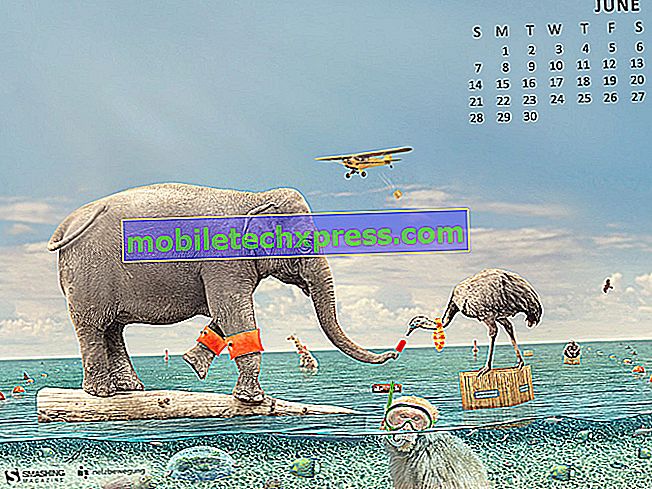






![حلول لمشاكل Samsung Galaxy S6 Edge للأعلى ، والبطارية ، والطاقة [الجزء الثاني]](https://uploads.mobiletechxpress.com/wp-content/android/532/solutions-samsung-galaxy-s6-edge-boot-up-2.jpg)